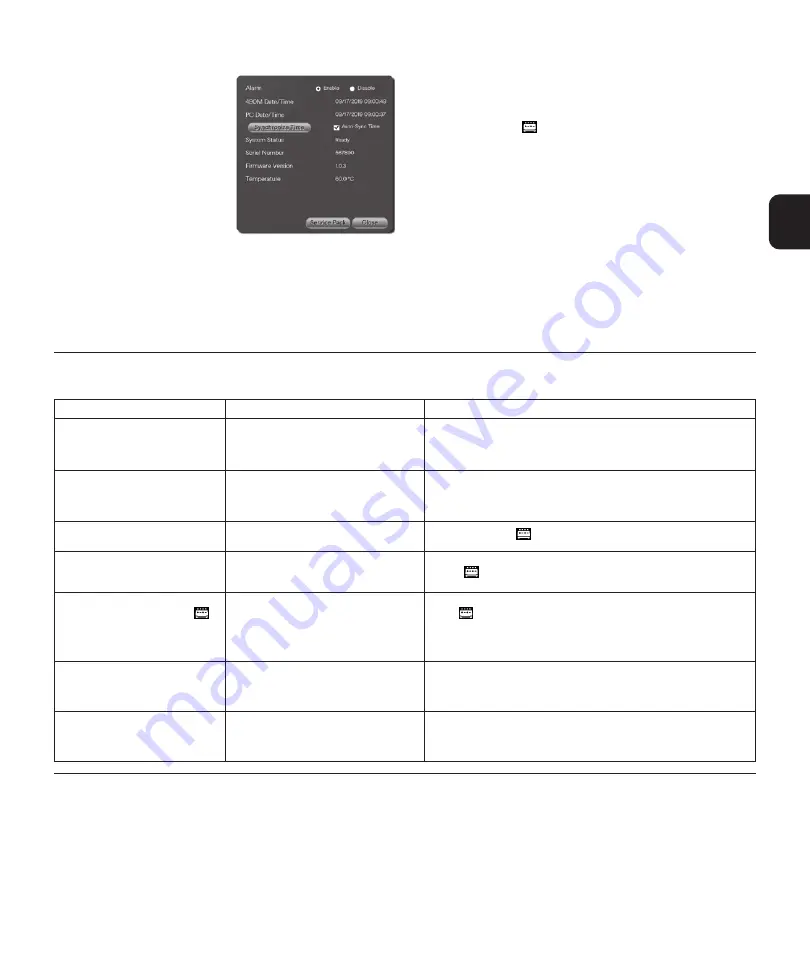
73
e
PÁGINA DE INICIO: actualización de firmware
PÁGINA DE CONFIGURACIÓN
Vaya a la página Configuración; para
ello, haga clic en el botón Configuración
en la página de Inicio� En la página de
Configuración
, el usuario puede:
- Activar o desactivar la alarma sonora al
seleccionar el botón de radio deseado�
La configuración de fábrica es alarma
activada� Si una alarma sonora está
desactivada, la pantalla del Minilector
automático 490M 3M™ Attest™
continuará parpadeando para alertar al
usuario de los resultados positivos (+) del
BI y cualquier código de precaución/error�
- Sincronizar el tiempo del Minilector
490M 3M™ Attest™ con aquel del
ordenador al que se conecta al hacer
clic en el botón
Tiempo de sincronización
� Para sincronizar automáticamente el
tiempo cada vez, se conecta la unidad al ordenador, marque la casilla
Auto‑Sync
Time
�
- Verificar la información (p� ej�, el número de serie, la temperatura del bloque del
calentador) sobre el Minilector 490M 3M™ Attest™�
- Crear un archivo que puede enviarse a 3M para resolución de problemas al
hacer clic en el botón
Paquete de servicio
� La ubicación de almacenamiento por
defecto para el archivo �spz es
C: > 3M AttestConnect
�
ACTUALIZAR EL SOFTWARE DE
3M™ ATTEST™ CONNECT
A veces, 3M puede proporcionar actualizaciones de software para la aplicación
del Lector automático 3M™ Attest™ Connect� Para buscar actualizaciones, abra
la bandeja del sistema del ordenador, haga clic con el botón derecho en el ícono
de 3M™ Attest™ Connect
y haga clic en
Acerca de
� Haga clic en el botón de
Buscar actualizaciones
para determinar si hay actualizaciones disponibles� Siga las
instrucciones para descargar e instalar la actualización de software� No es necesario
que un Minilector automático 490M 3M™ Attest™ esté conectado al ordenador
para descargar e instalar las actualizaciones de software de 3M™ Attest™ Connect�
SOLUCIÓN DE PROBLEMAS: 3M™ ATTEST™ CONNECT
Tema
Causa
Solución
La imagen del BI en la página de Inicio
no coincide con la tapa ni el color del
indicador del proceso de BI
en incubación�
Los usuarios no han especificado el tipo de BI
y/o el usuario no ha designado si el BI es un
BI de control�
Vaya a la página de detalles de BI y especifique el tipo de BI de la lista
desplegable; marque la casilla de control para los BI de control�
La página de Inicio no aparece en la
pantalla del ordenador�
El ordenador no detecta al Minilector 490M
3M™ Attest™ conectado�
Desenchufe y luego reconecte el cable USB al ordenador�
La página de Inicio no aparece en la
pantalla del ordenador�
Se ha minimizado 3M™ Attest™ Connect�
Haga clic en el ícono
en la barra de tareas del ordenador�
La página de Inicio no aparece en la
pantalla del ordenador�
Se ha cerrado el 3M™ Attest™ Connect�
Abra la bandeja del sistema del ordenador, haga clic con el botón derecho en
el ícono
3M™ Attest™ Connect, haga clic en el número de serie aplicable
del Lector automático 490M 3M™ Attest™ Connect�
La página de Inicio no aparece en la
pantalla del ordenador y el ícono
no aparece en la bandeja del sistema
del ordenador�
Es probable que la aplicación haya colapsado�
En el ordenador, vaya a la
Ventana de búsqueda de Windows
, tipo 3M y haga
clic en
3M™ Attest™ Connect
o
Vaya al menú de Inicio de Windows, la carpeta 3M, haga clic en
3M™ Attest™ Connect�
En la página Historial, las horas de
inicio de BI leen el año 2000�
La batería de repuesto del reloj de tiempo
real del Minilector 490M 3M™ Attest™ no
funciona correctamente�
Contáctese con el servicio de atención al cliente� El reloj de tiempo real
captura la hora de comienzo de la incubación del BI, pero no controla la
duración de la incubación� La exactitud de los resultados del BI no se ve
afectada por la falla de la batería de respaldo del reloj en tiempo real�
Aparece una ventana emergente
cuando el usuario hace clic en el botón
de
Actualizar instalación
en la página
de
Inicio
de 3M™ Attest™ Connect�
El software de 3M™ Attest™ Connect se
debe actualizar antes de que se pueda
actualizar el firmware del Lector automático
490M 3M™ Attest™�
Siga las instrucciones para actualizar el software de 3M™ Attest™ Connect�
Luego, haga clic en el botón Instalar actualización en la página de
Inicio
de
3M™ Attest™ Connect y proceda a realizar la actualización del firmware�
SERVICIO DE ATENCIÓN AL CLIENTE
En los EE� UU�, llame a la línea de ayuda para el cuidado de la salud 3M al 1-800-228-3957�
Fuera de los EE� UU�, contacte a una filial local de 3M�
















































